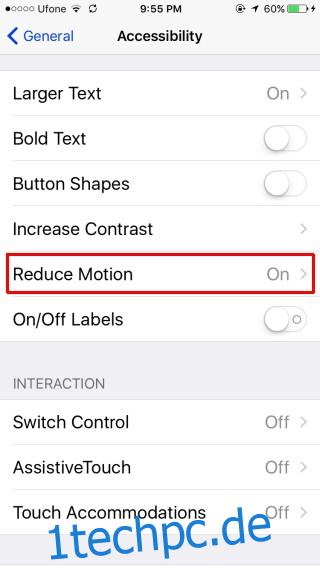Als Apple auf der WWDC alle neuen Funktionen von iOS 10 vorstellte, wurde die Messages-App ausführlich vorgeführt. Dieser App wurden viele neue Funktionen hinzugefügt, die bei der WWDC-Crowd gut anzukommen schienen. Die Sache ist die, dass die Nachrichten-App ab iOS 10 nicht mehr die vernünftige, einfache SMS-App ist, die sie war. Ich persönlich liebte die App, weil es eine sinnlose SMS war und das hat sie großartig gemacht. Apple fühlt sich anders an und hat der App alle möglichen Effekte hinzugefügt, um Nachrichten „ausdrucksvoller“ zu machen. Diese Effekte kommen in Form von Konfetti oder Luftballons, die über Ihre Nachricht regnen oder Ihre Nachricht wackelt oder größer erscheint, um zu zeigen, dass Sie glücklich oder aufgeregt sind. Wenn Ihnen die Effekte nicht gefallen, können Sie sie auf einfache Weise deaktivieren. Wenn Sie die Effekte lieben, sie aber auf Ihrem Gerät nicht zum Laufen bringen, können Sie das Problem hier mit einer kleinen Einstellung deaktivieren.
Benutzer, die von den Effekten genervt sind, können die Nachrichten-App und ihre Einstellungen nach einer Möglichkeit durchsuchen, sie auszuschalten. Die Sache ist die, Apple hat keinen speziellen ‚Aus‘-Schalter für die animierten Effekte hinzugefügt. Stattdessen sind sie an Bewegungseffekte auf Ihrem iOS-Gerät gebunden, genau wie der Parallax-Effekt, der in iOS 7 eingeführt wurde. Wie beim Parallax-Effekt können Sie diese Effekte deaktivieren, indem Sie „Bewegung reduzieren“ aktivieren.
Öffnen Sie die App „Einstellungen“, gehen Sie zu „Allgemein“ > „Bedienungshilfen“ und schalten Sie „Bewegung reduzieren“ ein. Wenn Sie Probleme haben, die Effekte zum Laufen zu bringen, liegt dies wahrscheinlich daran, dass Sie „Bewegung reduzieren“ aktiviert haben. Schalten Sie es aus und Ihr Problem sollte gelöst sein.
Dies sagt Ihnen vor allem, dass die Effekte der Nachrichten-App Ihren Akku belasten. Die Effekte werden weiterhin als kleine Textzeilen angezeigt, z. B. wenn ein Freund über eine Nachricht gelacht hat. Das Ausschalten des Effekts bedeutet nicht nur, dass Sie die Effekte nicht auf Ihrem Gerät abspielen sehen, sondern auch, dass langes Drücken der ‚Senden‘-Taste nicht das Menü zum Senden eines Effekts öffnet.
Nachrichteneffekte mit aktivierter Bewegungsreduzierung abspielen
Dies funktioniert für Benutzer mit iOS 10.1 und höher. Öffnen Sie in iOS 10.1 die App „Einstellungen“ und gehen Sie zu „Allgemein“ > „Eingabehilfen“ > „Bewegung reduzieren“. Aktivieren Sie „Bewegung reduzieren“ und die neu hinzugefügte Option „Nachrichteneffekte automatisch abspielen“.
Dadurch werden die batterieverbrauchenden UI-Effekte von iOS reduziert, Sie können jedoch trotzdem die Wiedergabe der Effekte in der Nachrichten-App sehen. Wenn Sie „Effekte von Nachrichten automatisch abspielen“ deaktivieren, werden die Effekte nicht mehr abgespielt.
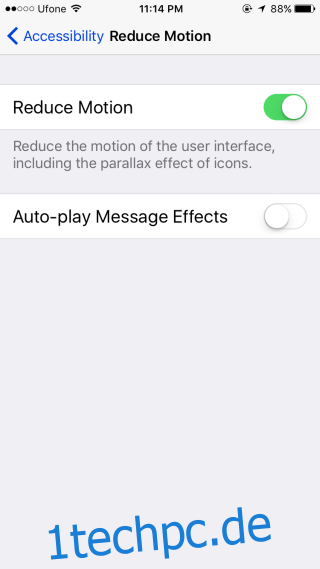
Diese Einstellung verbessert die Akkulaufzeit, die Funktion „Effekte“ hat jedoch immer noch einen gewissen Einfluss auf die Akkulaufzeit. Diese neue Einstellung ist eine vernünftige Zwischenmaßnahme, mit der Sie die unnötigen Effekte von iOS reduzieren, aber diesen einen visuellen Effekt beibehalten können.
Wenn Sie „Nachrichteneffekte automatisch abspielen“ deaktivieren, während „Bewegung reduzieren“ aktiviert ist, werden die Effekte, die Ihre Freunde Ihnen senden, nicht in der Nachrichten-App abgespielt. Sie können auch dann noch Nachrichten mit Effekten senden, wenn die Auto-Play-Option deaktiviert ist.
Mit dieser neuen Einstellung ist es nicht mehr möglich, Effekte vollständig zu deaktivieren, da sie immer auf Ihrer Seite aktiv sind. In iOS 10 können Sie sie für gesendete und empfangene Nachrichten deaktivieren, indem Sie „Bewegung reduzieren“ aktivieren.